Java è un linguaggio di programmazione orientato agli oggetti, derivato dal C++ e messo a punto sotto la guida di Sun Microsystems con un lavoro che iniziò già nel 1991. L’annuncio ufficiale del rilascio di Java fu reso nel mese di Maggio 1995. Dopo l’acquisizione di Sun, messa a segno da Oracle nel mese di aprile 2009 (poi ratificata ufficialmente da parte dell’Unione Europea a fine gennaio 2010), Java è divenuto un marchio registrato della società guidata da Larry Ellisson.
Tra le perculiarità più importanti di Java vi è il fatto di essere indipendente dalla piattaforma e quindi di essere compatibile con piattaforme differenti (slogan “write once, run everywhere“) nonché di essere supportato dai principali browser web.
Un programma Java può essere eseguito su qualsiasi piattaforma hardware-software a patto che sia dotata di un apposito interprete, detto “Java Virtual Machine“.
Java fu inizialmente rilasciato come Java Development Kit 1.0 (JDK 1.0) che comprende sia Java Runtime (la “Virtual Machine” e le librerie di classi), sia gli strumenti di sviluppo (ad esempio, il compilatore Java).
In seguito, Sun Microsystems rese disponibile un pacchetto che integrava esclusivamente gli elementi necessari per eseguire correttamente un’applicazione Java. Tale pacchetto è chiamato Java Runtime Environment (JRE).
Ancora oggi, sebbene Java sia notevolmente cresciuto, con il rilascio di molte nuove versioni, l’utilizzo degli acronimi JDK e JRE per differenziare i due pacchetti è restato invariato.
I programmi Java che possono essere eseguiti da browser web si chiamano applet e sono inseribili nelle pagine Internet utilizzando apposite tag. Per fruire di un’applet Java è sufficiente che sul sistema in uso sia installato il “Java Runtime Environment” (JRE).
Java è ampiamente utilizzato anche sui dispositi mobili come telefoni cellulari. La versione J2ME viene spesso impiegata su telefonini che dispongono di risorse hardware limitate (memoria, storage, etc…).
Molti utenti, tuttavia, pur avendo installato Java sul proprio personal computer (talvolta viene fornito insieme con alcune applicazioni; ad esempio OpenOffice.org), non provvedono ad aggiornarlo tempestivamente e a rimuovere le versioni più datate del pacchetto.
Navigare sul web avendo le applet Java abilitate ed utilizzando una vecchia versione del linguaggio è assolutamente sconsigliato.
Come confermato anche da Secunia, azienda danese che da anni si occupa di sicurezza informatica segnalando la scoperta di nuove vulnerabilità nei vari software disponibili sul mercato, è cosa comune che sui sistemi degli utenti siano presenti versioni ormai superate della “Java Virtual Machine”. Microsoft stessa ha di recente sottolineato quanto sia importante “aver cura” della versione di Java installata sui propri sistemi. I tecnici del colosso di Redmond, come spiegano in questo articolo, hanno infatti rilevato un’incredibile ondata di attacchi nei confronti di Java. Gli attacchi nei confronti di Java avrebbero ampiamente superato quelli che sfruttano vulnerabilità insite nei prodotti di Adobe per la lettura e la gestione di documenti in formato PDF (da sempre ritenuti una delle principali fonti di infezione, nel caso in cui si utilizzino versioni obsolete di Adobe Reader od Acrobat).
Gli attacchi che fanno leva su vulnerabilità note via a via scoperte nel pacchetto Java si sono dimostrati particolarmente fruttuosi, in termini economici, per gli aggressori. Soprattutto per i criminali che mettono a punto e commercializzano in Rete “exploit kits“, strumenti “preconfezionati” capaci di porre nelle mani di un malintenzionato tutto il necessario per sferrare attacchi di vario genere.
Come già anticipato, le ragioni di un così ampio successo per gli attacchi nei confronti di Java risiede nel fatto che molti utenti talvolta non sanno di averlo installato, non conoscono come verificare la versione impiegata e come aggiornarla, non sono consapevoli delle impostazioni che permettono (o meno) ai browser vero di farne uso.
Come qualsiasi altra software house, anche Sun rilascia periodicamente degli aggiornamenti di sicurezza per Java in modo tale da correggere tutte le falle di sicurezza via a via scoperte. Alcune di esse, com’è facile accorgersi operando qualche breve ricerca nell’archivio di Secunia (ved. queste pagine), sono considerate particolarmente gravi e possono portare all’esecuzione di codice nocivo nel caso in cui l’utente visiti un sito web maligno, allestito con l’apposito scopo di creare danni, sottrarre informazioni sensibili, rubare credenziali di accesso, installare altri programmi dannosi.
E’ facile, quindi, essere vittima di malware non solo quando il sistema operativo o le applicazioni che si utilizzano per comunicare in Rete (browser, client di posta, software per la messaggistica, etc…) non sono aggiornati ma anche quando non si sta adoperando l’ultima versione della Java Virtual Machine.
Su alcuni sistemi, inoltre, non è raro trovare installate più versioni di Java: inutile dire che la presenza di versioni obsolete del pacchetto espone comunque a rischi. Come regola generale, è perciò bene rimuovere tutte le versioni di Java ormai superate, lasciandone installata – eventualmente – solo l’ultima release.
Innanzi tutto, per verificare se il browser web è in grado di eseguire applet Java, è sufficiente collegarsi con la pagina ufficiale di test.
Visitando tale pagina web, dovrebbero subito apparire tutti i dettagli relativi alla JRE installata.
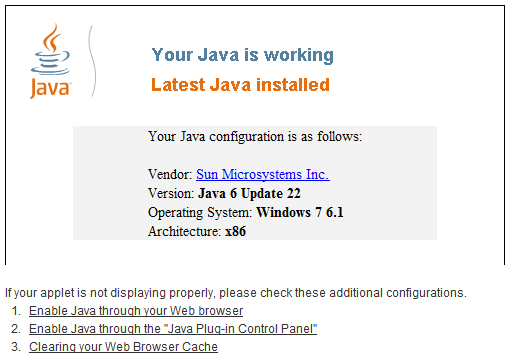
Qualora ciò non dovesse accadere (comparsa del messaggio “Something is wrong. Java is not working“), è possibile che la JRE non risulti installata sul personal computer oppure che l’esecuzione delle applet Java venga in qualche modo bloccata (da browser oppure attraverso le funzionalità messe a disposizione dai più moderni software “personal firewall” che integrano funzionalità di filtro dei contenuti inseriti nelle pagine Internet).
Come secondo passo, è bene controllare all’interno del Pannello di controllo di Windows che non siano presenti versioni “datate” di Java. Diversamente, è caldamente consigliato disinstallare tutte le versioni della Java Virtual Machine non aggiornate.
Prima di procedere, è comunque bene accertarsi che nessuna applicazione desktop richieda una versione di Java specifica. Non è infrequente, infatti, imbattersi in software gestionali che, per poter funzionare correttamente, necessitano (lo dichiarano esplicitamente) di una ben precisa versione di Java. Ciò, di regola, non dovrebbe comunque accadere nel caso di un’applicazione Java ben scritta che dovrebbe essere sempre adeguata, anche mediante il rilascio di aggiornamenti, all’ultima versione disponibile della “Virtual Machine”.
Gli utenti che sono costretti ad utilizzare vecchie versioni di JRE per consentire l’esecuzione di applicazioni piuttosto datate (cosa piuttosto comune con alcuni software di tipo fiscale, installati, ad esempio, presso gli studi commercialisti), dovrebbero provvedere a disabilitare l’esecuzione delle applet Java dal browser in uso (Internet Explorer, Firefox, …).
Nel caso di Firefox, è sufficiente cliccare sul menù Strumenti, Componenti aggiuntivi, cliccare su Plugin, selezionare Java(TM) Platform e premere il pulsante Disattiva.

In ogni caso, suggeriamo di eliminare il Java Deployment Toolkit aggiunto in Firefox durante l’installazione di Java.
Per iniziare la procedura di rimozione, si dovrà digitare about:config nella barra degli indirizzi di Firefox quindi scrivere plugin.expose_full_path nel campo Filtro.
Facendo doppio clic su plugin.expose_full_path, si imposterà a “true” il valore di questa proprietà. In questo modo, si potrà successivamente ottenere il percorso completo relativo all’installazione dei vari plugin in uso.
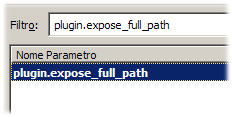
A questo punto, digitando about:plugins nella barra degli indirizzi di Firefox e premendo il tasto Invio, verrà proposto l’elenco completo dei plugin installati.
Nel caso del Java Deployment Toolkit, Firefox indicherà la libreria DLL di riferimento impiegata dal plugin (esempio: npdeploytk.dll o npdeployJava1.dll).
Per eliminare il Java Deployment Toolkit ed impedirne, di conseguenza, il caricamento automatico in Mozilla Firefox, è sufficiente accedere alla cartella d’installazione del browser, portarsi all’interno della directory plugins ed eliminare il file npdeploytk.dll o npdeployJava1.dll. Stessa operazione va compiuta nella cartella indicata digitando il comando about:config (generalmente, c:\programmi\Java\jre6\bin\new_plugin).
Ricaricando la pagina about:config è possibile che il plugin Java Deployment Toolkit sia ancora indicato in elenco, con una directory differente (generalmente, c:\programmi\Java\jre6\bin\npdeployJava1.dll): si cancelli anche questo file.
Effettuando un reload della pagina about:config il plugin non dovrebbe comparire (non apparirà più nemmeno nella finestra Strumenti, Componenti aggiuntivi, Plugin).
Cliccando su Estensioni, Firefox indica la presenza della Java Console. Si tratta di un componente che non influenza il comportamento delle applet Java caricate nel browser di Mozilla. La Java Console, infatti, permette di monitorare ed avviare attività di debugging sulle applet in esecuzione. Per l’utente normale, tale componente può – con buon probabilità – rivelarsi del tutto superfluo.
Per eliminare la Java Console dalla finestra delle estensioni di Firefox, è sufficiente portarsi nella cartella d’installazione del prodotto di Mozilla, accedere alla sottodirectory extensions quindi eliminare la cartella recante il CLSID (lunga serie di caratteri alfanumerici compresi tra parentesi graffe) corretto. Nel caso di Java 6.0 update 22 è {CAFEEFAC-0016-0000-0022-ABCDEFFEDCBA}. Nel caso in cui si avessero dei dubbi, suggeriamo di creare una copia di backup della cartella, in una directory temporanea. Maggiori informazioni, utili anche per l’individuazione dell’estensione corretta, sono contenute in questo nostro articolo.
Per rimuovere completamente il plugin di Java ed impedire a Firefox di caricare qualunque applet, è necessario ricorrere nuovamente alla pagina about:plugins ed eliminare il file indicato in corrispondenza della voce Java(TM) Platform SE 6 Uxx. E’ possibile che l’operazione debba essere ripetuta un paio di volte (la prima volta per rimuovere un file contenuto nella directory new_plugin; la seconda per eliminare un file presente nella cartella bin di Java).
Nel caso di Internet Explorer, è necessario accedere al menù Strumenti, Gestione componenti aggiuntivi, scegliere Tutti i componenti aggiuntivi dal menù Mostra quindi, per ciascun elemento riconducibile a Java, applicare la procedura che segue.

In primis, è necessario cliccare sul link Ulteriori informazioni quindi premere il pulsante Rimuovi. Dopo aver ripetuto l’operazione per i vari addon collegabili a Java, è necessario visitare nuovamente questa pagina.

Se l’applet di test dovesse ancora caricarsi, suggeriamo di portarsi all’interno della cartella c:\programmi\java\jre6\bin e rinominare i file jp2iexp.dll e jp2ssv.dll in modo tale da impedirne il caricamento.
Controllare le versioni di Java installate sul personal computer e rimuovere tutte quelle più “datate
JavaRa è un’utilità gratuita e portabile (non deve essere installata “permanentemente” sul sistema) che si incarica, tra l’altro, di eliminare le versioni di Java obsolete così come eventuali file temporanei, relativi all’attività di applet ed applicazioni Java, ancora conservati sul disco fisso.
All’avvio di JavaRa, il programma richiede di specificare la lingua che si desidera utilizzare. Dopo aver selezionato Italiano dal menù a tendina, è consigliabile spuntare la casella Remember my selection in modo tale che la domanda non venga nuovamente posta in concomitanza con i successivi avvii del software.
Le principali funzionalità di JavaRa sono autoesplicative: dalla finestra principale del programma è possibile scegliere se controllare la disponibilità online di aggiornamenti Java (pulsante Controlla aggiornamenti) ed eliminare vecchie versioni.
L’aggiornamento di Java può essere operato in due modi: appoggiandosi al modulo che si occupa di controllare la presenza di nuove versioni (jucheck.exe) oppure aprendo la pagina del sito di Sun attraverso la quale l’utente può avviare il download manualmente.
Cliccando sul pulsante Rimuovi versioni vecchie, previa conferma, JavaRa provvederà a rilevare ed eliminare tutte le informazioni correlate al funzionamento di release ormai datate di Java (file, chiavi e valori memorizzati nel registro di sistema, file temporanei e così via). Un resoconto finale, proposto al termine dell’operazione, riassume tutte le attività compiute da JavaRa.
Il pulsante Operazioni addizionali contiene alcune opzioni che vengono incontro soprattutto all’utente più evoluto che tiene particolarmente alla “pulizia” del proprio sistema e preferisce che all’avvio di Windows non vengano caricati componenti potenzialmente superflui. Oltre alla rimozione di file JRE non necessari, JavaRa consente infatti di rimuovere le voci collegate alla piattaforma Java che vengono solitamente caricate ad ogni esecuzione di Windows, all’avvio del sistema operativo.
Compatibile con tutte le versioni di Windows, JavaRa è scaricabile cliccando qui.
/https://www.ilsoftware.it/app/uploads/2023/05/img_6681.jpg)
/https://www.ilsoftware.it/app/uploads/2024/10/flyby11-forza-aggiornamento-windows-11.jpg)
/https://www.ilsoftware.it/app/uploads/2025/04/enclavi-vbs-windows.jpg)
/https://www.ilsoftware.it/app/uploads/2025/04/errore-0x80070643-winre.jpg)
/https://www.ilsoftware.it/app/uploads/2025/04/perche-barra-applicazioni-windows-11-inamovibile.jpg)